
Tartalomjegyzék:
- 1. lépés: Csatlakoztassa a balekot
- 2. lépés: Csatlakoztassa a 3 -as és 8 -as csapokat a tápellátáshoz (közös anód) vagy a földhöz (közös katód)
- 3. lépés: Villogtassa az Arduino -t a kalibráláshoz
- 4. lépés: Most kezdjük el a kalibrálást. (A szegmens, Arduino 1. tű, LED 7. pin)
- 5. lépés: Csatlakoztassa a B szegmenst (Arduino Pin 2, LED Pin 6)
- 6. lépés: Csatlakoztassa a C szegmenst (Arduino Pin 3, LED Pin 4)
- 7. lépés: Csatlakoztassa a D szegmenst (Arduino Pin 4, LED Pin 2)
- 8. lépés: Csatlakoztassa az E szegmenst (Arduino Pin 5, LED Pin 1)
- 9. lépés: Csatlakoztassa az F szegmenst (Arduino Pin 6, LED Pin 9)
- 10. lépés: Csatlakoztassa a G szegmenst (Arduino Pin 7, LED Pin 10)
- 11. lépés: Csatlakoztassa a DC szegmenst (Arduino 8 -as érintkező, 5 -ös LED -es tű)
- 12. lépés: Tisztítsd meg és mondd, hogy „a tisztaság az istenfélelem mellett van”, és mosolyogj, mert a 8 -asod szörnyen szexi
- 13. lépés: Készítsen számlálót technikai felkészültségének bemutatására
- Szerző John Day [email protected].
- Public 2024-01-30 09:41.
- Utoljára módosítva 2025-01-23 14:48.



Meg fogjuk valósítani ezt a dolgot! Közös katód vagy anód.
1. lépés: Csatlakoztassa a balekot
2. lépés: Csatlakoztassa a 3 -as és 8 -as csapokat a tápellátáshoz (közös anód) vagy a földhöz (közös katód)

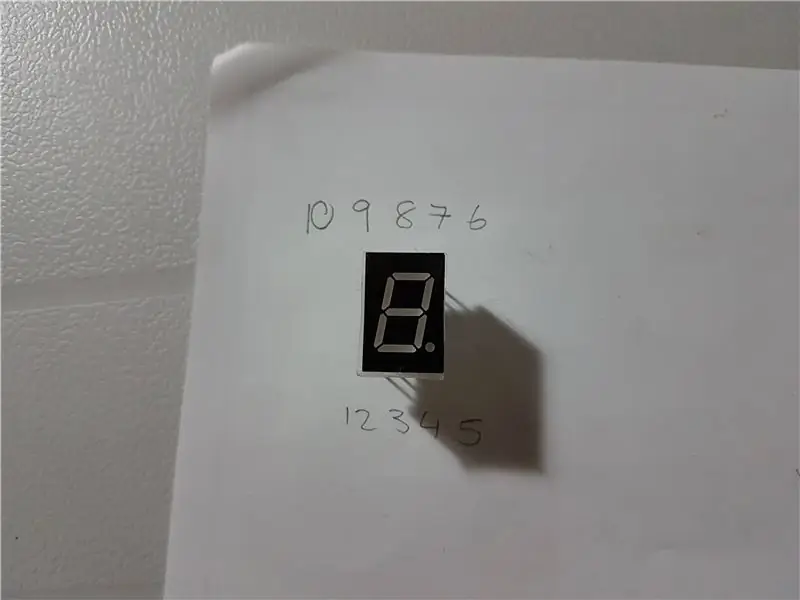
Használjon 330 ellenállást, az 1k túl halványá teszi a LED -eket. Üvöltsd a „hatalmat” Clarkson ereiben, miközben befejezed ezt a lépést. (Fontos)
A 3 -as és a 8 -as csap a felső és alsó középső csap.
3. lépés: Villogtassa az Arduino -t a kalibráláshoz
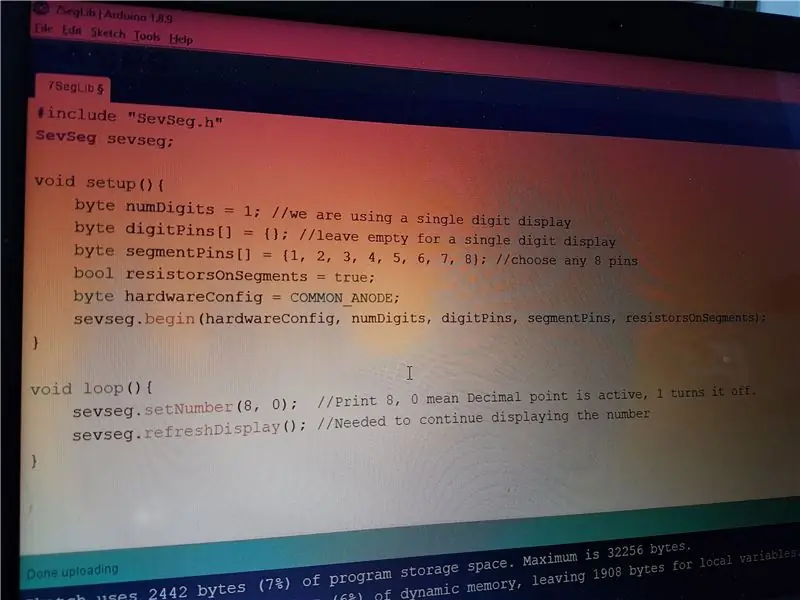
Töltse le a Hét szegmens könyvtárat, és telepítse az Arduino IDE -re.
github.com/DeanIsMe/SevSeg/archive/master….
A telepítéshez nyissa meg az Arduino IDE -t, válassza a Vázlat> Könyvtár beillesztése>. ZIP könyvtár hozzáadása lehetőséget, majd válassza ki a letöltött SevSeg ZIP fájlt.
Most meg kell villannunk az Arduino -t, hogy a 8 -as számot egy ponttal kinyomtassuk, hogy össze tudjuk kapcsolni.
kód:
#include "SevSeg.h" SevSeg sevseg;
void setup () {
bájtok számaDigits = 1; // egy számjegyű megjelenítő bájtot használunk digitPins = {}; // hagyja üresen az egyjegyű kijelző bájt szegmensétPins = {1, 2, 3, 4, 5, 6, 7, 8}; // válasszon bármely 8 tűs bool ellenállástOnSegments = true; bájt hardwareConfig = COMMON_ANODE; sevseg.begin (hardwareConfig, numDigits, digitPins, segmentPins, ellenállásokOnSegments); }
void loop () {
sevseg.setNumber (8, 0); // Nyomtatás 8, 0 azt jelenti, hogy a tizedespont aktív, az 1 kikapcsolja. sevseg.refreshDisplay (); // Szükség van a szám megjelenítésére}
4. lépés: Most kezdjük el a kalibrálást. (A szegmens, Arduino 1. tű, LED 7. pin)

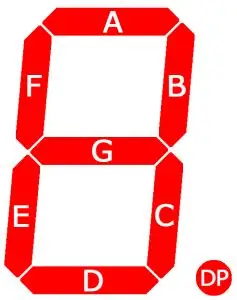
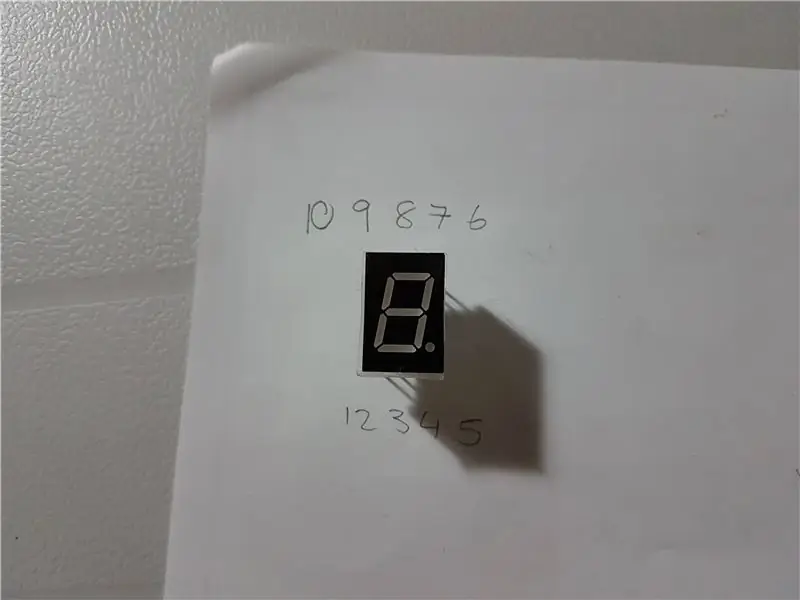
Most sorra, egyenként kalibráljuk az A-DC-t.
Nézze meg ezt a kódot, betűrendben A-DC.
Azt mondjuk az Arduino -nak, hogy:
pin1 = A, pin2 = B, pin3 = C
pin8 = DC.
Most csatlakoztassa az A szegmenst az 1. tűhöz (7. tüske a LED -en)
byte segmentPins = {1, 2, 3, 4, 5, 6, 7, 8}; // válasszon bármely 8 tűt
5. lépés: Csatlakoztassa a B szegmenst (Arduino Pin 2, LED Pin 6)

6. lépés: Csatlakoztassa a C szegmenst (Arduino Pin 3, LED Pin 4)
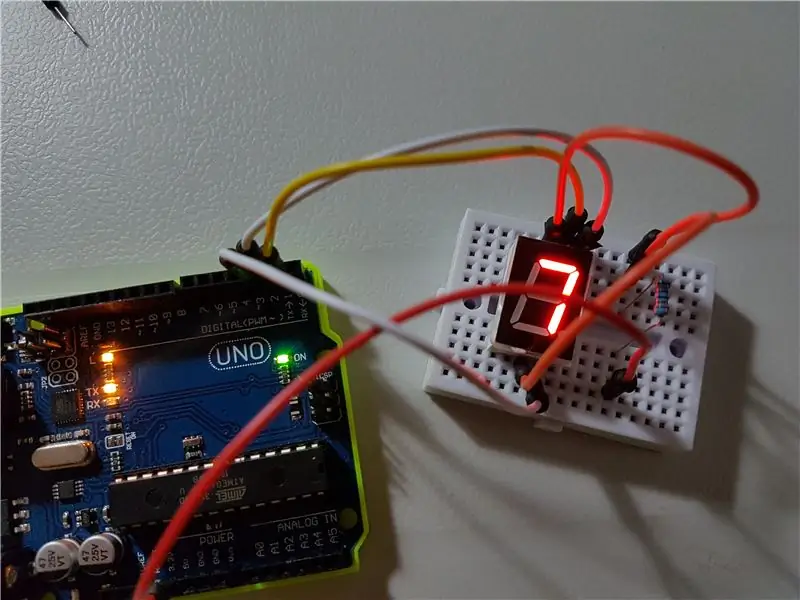
7. lépés: Csatlakoztassa a D szegmenst (Arduino Pin 4, LED Pin 2)

8. lépés: Csatlakoztassa az E szegmenst (Arduino Pin 5, LED Pin 1)

9. lépés: Csatlakoztassa az F szegmenst (Arduino Pin 6, LED Pin 9)

10. lépés: Csatlakoztassa a G szegmenst (Arduino Pin 7, LED Pin 10)

11. lépés: Csatlakoztassa a DC szegmenst (Arduino 8 -as érintkező, 5 -ös LED -es tű)

12. lépés: Tisztítsd meg és mondd, hogy „a tisztaság az istenfélelem mellett van”, és mosolyogj, mert a 8 -asod szörnyen szexi

13. lépés: Készítsen számlálót technikai felkészültségének bemutatására
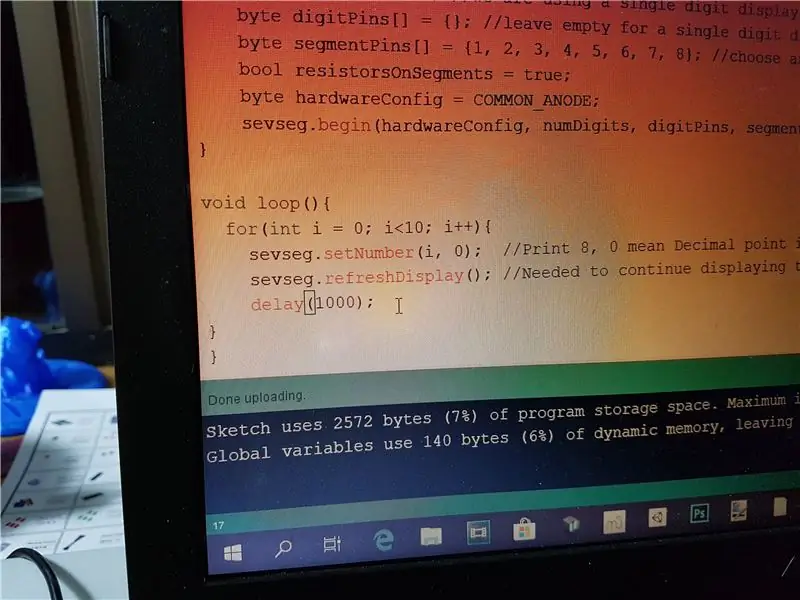
Másolja és illessze be, mintha forró lenne, csak a fő hurkot csípjük.
void loop () {for (int i = 0; i <10; i ++) {sevseg.setNumber (i, 0); sevseg.refreshDisplay (); // Szükséges a számkésleltetés megjelenítéséhez (1000); }}
Ajánlott:
Legmagasabb közös tényező számológép: 6 lépés
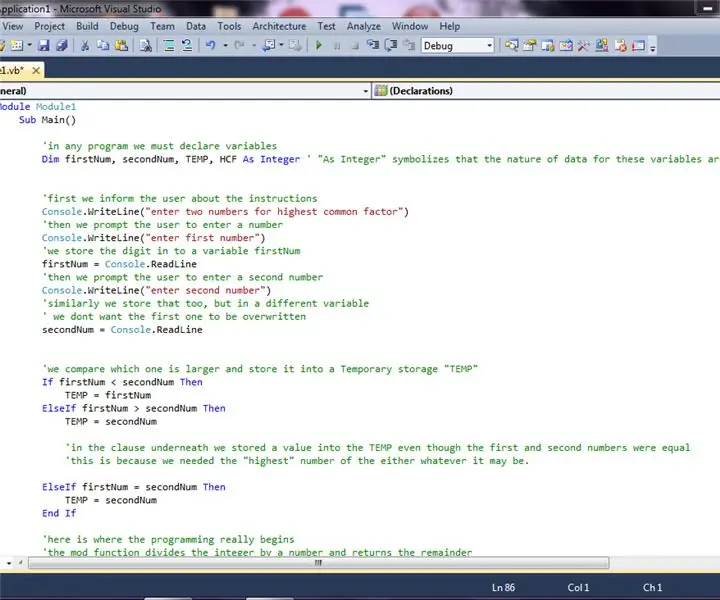
Legmagasabb közös tényező számológép: sok barátomnak és gyerekemnek, akiknek oktatóm van, problémái vannak a számok közül a legmagasabb közös tényező (HCF) megtalálásával. Ez leginkább azért van így, mert az én országomban az oktatás valóban nem megfelelő. a gyerekek általában a rohadt tanuláshoz és a szigorú szabályokhoz folyamodnak. Ebben
Hogyan lehet levonni a közös elektronikai alkatrészek polaritását: 7 lépés
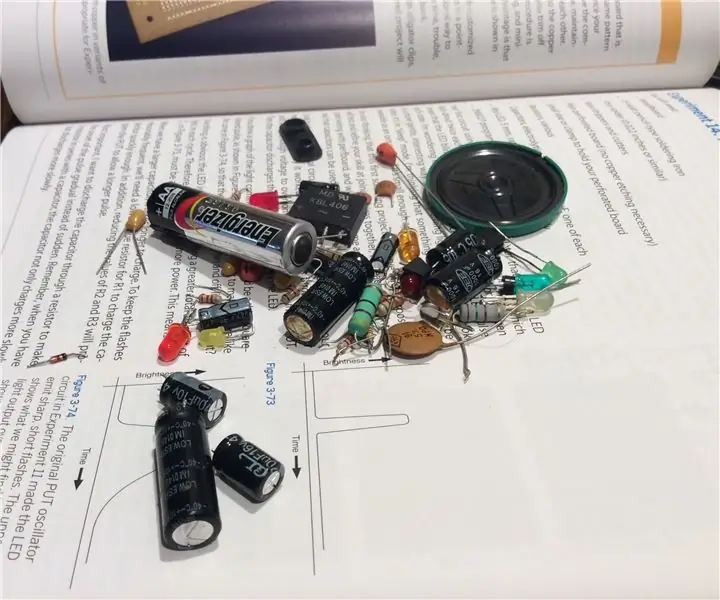
Hogyan lehet levonni a közös elektronikai alkatrészek polaritását: Próbálja valaha is újra használni a LED -et, de nem tudja, melyik oldal pozitív vagy negatív? Ne félj többet! Ebben az utasításban tippeket adok a közös elektronikai alkatrészek polaritásának megtalálásához
A Super Nintendo tápcsatlakozó bemenetét közös stílus váltotta fel: 5 lépés

A Super Nintendo tápcsatlakozó bemenetét közös stílus váltotta fel: FIGYELMEZTETÉS: NE próbálja meg ezt, ha nem ismeri a forrasztást és hatalommal foglalkozik & áramkörök általában. MINDIG viseljen biztonsági szemüveget, amikor forrasztást végez, vagy bármilyen eszközzel dolgozik. Soha ne hagyja el a hálózati adaptereket
Interfész Több LCD és Arduino Uno között a közös adatvonal használatával: 5 lépés

Interfész több LCD -ről Arduino Uno -ra a Common Data Line használatával: Ma ebben az oktatóanyagban megmutatom, hogyan lehet több 16x2 -es LCD -modult illeszteni egy arduino uno kártyával közös adatvonal használatával. A legérdekesebb ebben a projektben az, hogy közös adatvonalat használ, és különböző adatokat jelenít meg az e
Arduino: A közös érzékelők és elemek csatlakoztatása: 4 lépés

Arduino: Hogyan lehet összekötni a közös érzékelőket és tételeket: Néha úgy tűnik, nem tudja kitalálni, hogyan kell működtetni az áramkört! Ez az útmutató segít abban, hogy elektronikáját a rendeltetésének megfelelően használja, és megmutatja, hogyan csatlakoztathatja őket az Arduino táblához. Nehézség: e a s
